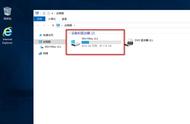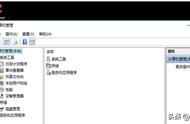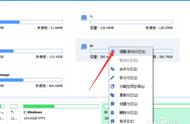今天小编要和大家聊的是关于Win11新电脑磁盘分区的这件事,感兴趣的小伙伴们一起来看看吧!
通常一台全新电脑只有一个系统分区,即C盘,这时候需要用户自行进行磁盘分区,将磁盘分为C、D、E等等盘符,以便日常分类存储管理。
那么,Win11系统如何进行磁盘分区呢?电脑磁盘分几个区比较合适?
下面就和大家简单分享一下!

一、电脑磁盘通常分几个区?
常见的固态硬盘有128G、256G、512G及1TB等,分区建议如下:
- 128G容量的硬盘,通常不建议分区,避免因剩余容量不足,影响到电脑文件回收机制;
- 256G容量的硬盘,建议给C盘至少分配80G,剩余容量再分配成1个区;
- 512G容量的硬盘,建议给C盘至少分配150G,剩余容量再分配成1-2区;
- 1TB及以上容量的硬盘 ,除了给C盘预留空间外,剩余容量可根据存储需求分成2-8区;
二、Win11系统磁盘分区操作步骤
1、鼠标【右键】点击【开始】菜单,选择【磁盘管理】;

2、鼠标【右键】点击C盘,选择【压缩卷】,输入【压缩空间量】,点击【压缩】;
注意:C盘一般为系统盘,建议预留充足的空间。

3、新压缩出来的空间是【未分配】状态,鼠标【右键】点击【未分配】的空间,选择【新建简单卷】;